
Inhalt
Crystal Reports ist in Visual Basic 6 enthalten und ermöglicht dem Benutzer das Erstellen von Berichten basierend auf den im Programm generierten Datenbanken. Die Installationsmethode hängt von der Version der Anwendung ab, die Sie auf Ihrem Computer installiert haben.
Anweisungen
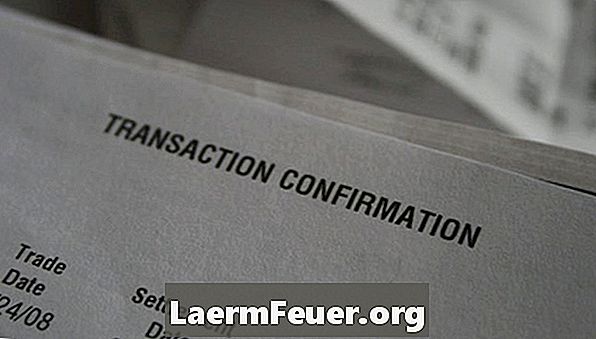
-
Legen Sie die erforderliche CD in das CD-ROM-Laufwerk Ihres Computers ein. Für jede Version von Visual Basic 6 befindet sich die Crystal Reports-Installationsdatei (Crystl32.exe) auf einer anderen Festplatte.
Visual Basic Professional oder Enterprise: Visual Studio Professional-Datenträger 1: Visual Studio Enterprise-Datenträger 2: Datenträger 3
Die Installationsdatei befindet sich im Verzeichnis "Common Tools VB".
-
Doppelklicken Sie auf die Installationsdatei, um den Vorgang zu starten.
-
Klicken Sie auf "Ja", wenn Sie in der Installationsdatei des Programms gefragt werden, ob Sie Crystal Reports installieren möchten.
-
Wählen Sie aus, wo die Crystal Reports-Anwendung installiert ist. Das Standardverzeichnis lautet "C: Programme Microsoft Visual Studio Common". Wenn Sie in einem anderen Verzeichnis installieren möchten, klicken Sie auf "Durchsuchen ..." und navigieren Sie zum gewünschten Verzeichnis. Andernfalls klicken Sie auf "OK". Wenn das ausgewählte Verzeichnis noch nicht vorhanden ist, werden Sie vom Installationsprogramm gefragt, ob Sie es erstellen möchten. Wählen Sie "Ja".
-
Nachdem das Installationsprogramm die Installation der Software abgeschlossen hat, wird die Meldung "Crystal Reports-Installation erfolgreich abgeschlossen" angezeigt. Klicken Sie auf "OK", um das Setup-Programm zu verlassen.
Was du brauchst
- Visual Basic 6-CD